Cómo configurar contraseñas en tu cuenta de WhatsApp
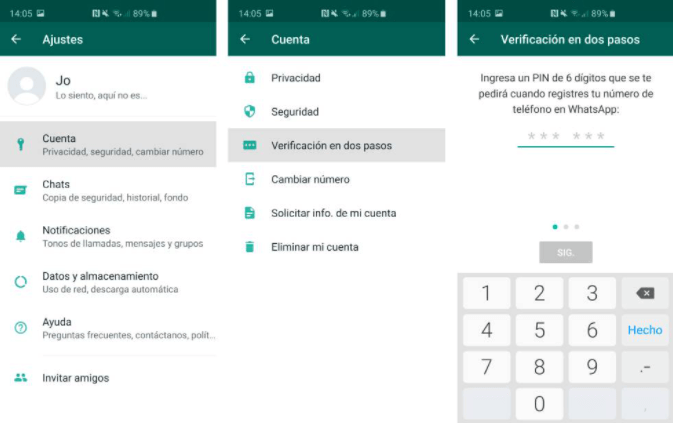
Puntos clave
Las claves de acceso son el futuro. Su objetivo es reemplazar las contraseñas para siempre y hacer que sus cuentas en línea sean más seguras y estén más protegidas contra intentos de phishing. WhatsApp es uno de los últimos servicios en sumarse a la tendencia de las claves de acceso, lo que permite a los usuarios de Android proteger sus cuentas sin la molestia de recordar otra contraseña.
Si eres nuevo en el mundo del inicio de sesión sin contraseña, lee a continuación para aprender cómo proteger tu cuenta de WhatsApp usando contraseñas.
Lo que debes saber antes de configurar contraseñas para tu cuenta de WhatsApp
Si bien configurar contraseñas para tu cuenta de WhatsApp no es una ciencia exacta, hay otros requisitos que se deben cumplir. Tu administrador de contraseñas debe admitir contraseñas. Además de las contraseñas, habilita la autenticación de dos factores en WhatsApp para mayor seguridad.
WhatsApp te solicitará que guardes la clave de acceso generada en el administrador de contraseñas de Google si no utilizas uno. No es posible utilizar claves de acceso para proteger tu cuenta de WhatsApp sin un administrador de contraseñas. El lado positivo es que las claves de acceso se sincronizan automáticamente con otros dispositivos vinculados a través de tu administrador de contraseñas para facilitar el acceso.
Puede consultar nuestra comparación de contraseñas y claves de acceso para comprender en qué se diferencian los dos métodos de inicio de sesión.
Tenga en cuenta que WhatsApp no ha establecido que las claves de acceso sean el método de inicio de sesión predeterminado en Android. Por lo tanto, puede seguir utilizando el método de autenticación anterior si lo desea.
Por último, la compatibilidad con claves de acceso actualmente se limita a WhatsApp para Android. Meta no aclara cuándo se implementará la función en iOS. La compatibilidad con claves de acceso de WhatsApp también parece poco desarrollada. No está claro cómo se puede usar una clave de acceso después de configurarla.
Cómo configurar contraseñas para iniciar sesión en su cuenta de WhatsApp
Asegúrate de actualizar WhatsApp para Android a la última versión antes de configurar las claves de acceso. Si la opción no está disponible, es probable que la función aún no se haya implementado en tu cuenta.
- Abre WhatsApp en tu teléfono Android.
- Toca tu foto de perfil en la esquina superior derecha.
- Vaya a Claves de acceso de la cuenta .
- Seleccione Crear una clave de acceso .
- Toque Continuar en el cuadro de diálogo que aparece.
- Aparecerá un cuadro de diálogo que te solicitará que guardes la clave de acceso de tu cuenta de WhatsApp en Google Password Manager. Si utilizas otro administrador de contraseñas, selecciona Guardar de otra manera y luego Otros administradores de contraseñas.
- Si aún no has configurado el administrador de contraseñas de Google para Passkey, debes hacerlo durante este proceso. Pulsa la opción Usar bloqueo de pantalla en el cuadro de diálogo que aparece.
- Como autenticación final, debes confirmar tu identidad usando el rostro, la huella digital o el PIN de desbloqueo de tu teléfono.
Una vez que WhatsApp implemente por completo el soporte de clave de acceso, podrás usarla para iniciar sesión en tu cuenta en un nuevo dispositivo.
Cómo revocar la clave de acceso de tu cuenta de WhatsApp
Si no le gusta el método de inicio de sesión sin contraseña o no está seguro de cómo usarlo, puede revocar la clave de acceso generada.
- Abre WhatsApp en tu teléfono Android.
- Ve al menú de Configuración tocando tu foto de perfil en la esquina superior derecha.
- Vaya a Claves de acceso de la cuenta .
- Toque Revocar y confirme su acción presionando Revocar nuevamente en el cuadro de diálogo que aparece.
Lo ideal es que utilices claves de acceso. Google también ha hecho que esta sea la opción de inicio de sesión predeterminada, así que sigue adelante y configura claves de acceso para iniciar sesión en tu cuenta de Google.
Las claves de acceso eventualmente reemplazarán a las contraseñas
Teniendo en cuenta los beneficios de las claves de acceso, es solo cuestión de tiempo antes de que reemplacen a las contraseñas para siempre. Otro beneficio de las claves de acceso es que promoverán el uso de administradores de contraseñas, que todos deben usar para mantener seguras sus credenciales de inicio de sesión.
Con las claves de acceso, no tendrá que molestarse en recordar las contraseñas de sus distintas cuentas. También son muy útiles para limitar los ataques de phishing y los robos de identidad.

Deja una respuesta